
Lesley Fowler
0
3718
686
Twitch je možda središte svemira kada je u pitanju streaming uživo, ali postavljanje struje može biti malo zastrašujuće. Kako uživo prenositi svoje igračke sesije pomoću softvera Open Broadcastter Kako uživo prenositi svoje igračke sesije koristeći Open Broadcastter Software Live Streamovi su ovih dana postali sav bijes u svijetu igara, a uz Open Broadcaster Software možete se pridružiti vlastitim sesijama za streaming kako bi ih svijet mogao gledati. , Trebate preuzeti i postaviti softver za strujanje, odlučiti kako organizirati prozore za emitiranje i još mnogo toga.
Ako ste se bojali započeti streaming gameplay-a, emitiranje može biti korisna značajka Steam 8 Značajke pare koje niste znali da imate 8 značajki pare koje niste znali da niste imali Vjerojatno mislite da znate dobro koristiti Steam. Kao i u bilo kojem dijelu softvera, postoje značajke koje svakodnevno koristite i one koje ne znate dok ne pogledate. čekali ste Čitajte dalje da biste vidjeli kako možete pronaći streamove i postaviti vlastite!
Gdje pogledati struje
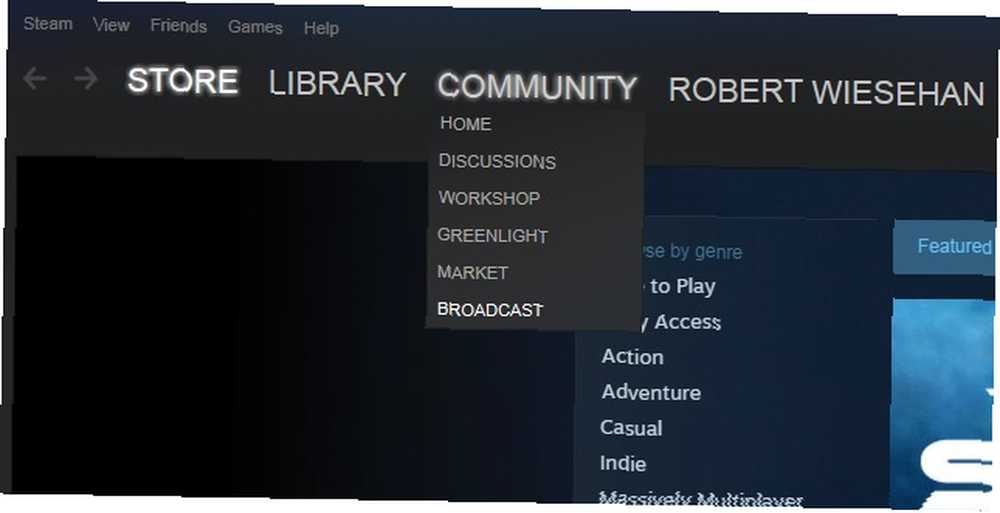
Ako samo tražite sve struje koji trenutačno žive na Steamu, sve što trebate učiniti jest kliknuti vezu Broadcasting na padajućem izborniku Community na vrhu prozora.
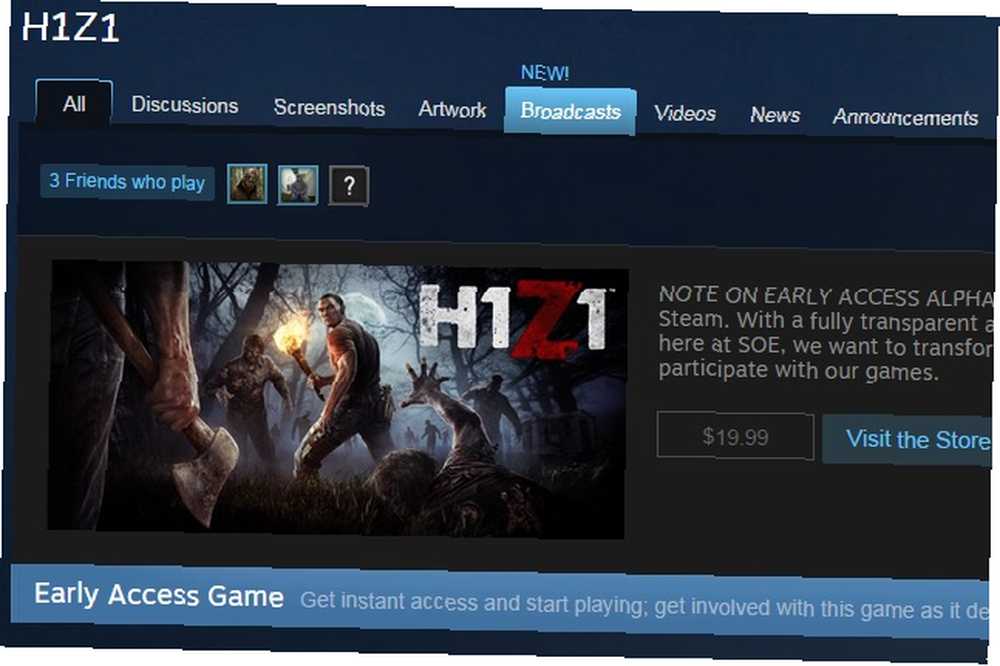
Ako želite vidjeti samo streamove za određenu igru, preporučujemo putovanje u Community Hub zajednice. Do centra bilo koje igre možete doći sa stranice Trgovine ili iz unosa u knjižnici ako je posjedujete. Jednom kada stignete tamo, gumb odašiljanja nalazit će se pri vrhu stranice.
Iskustvo gledanja
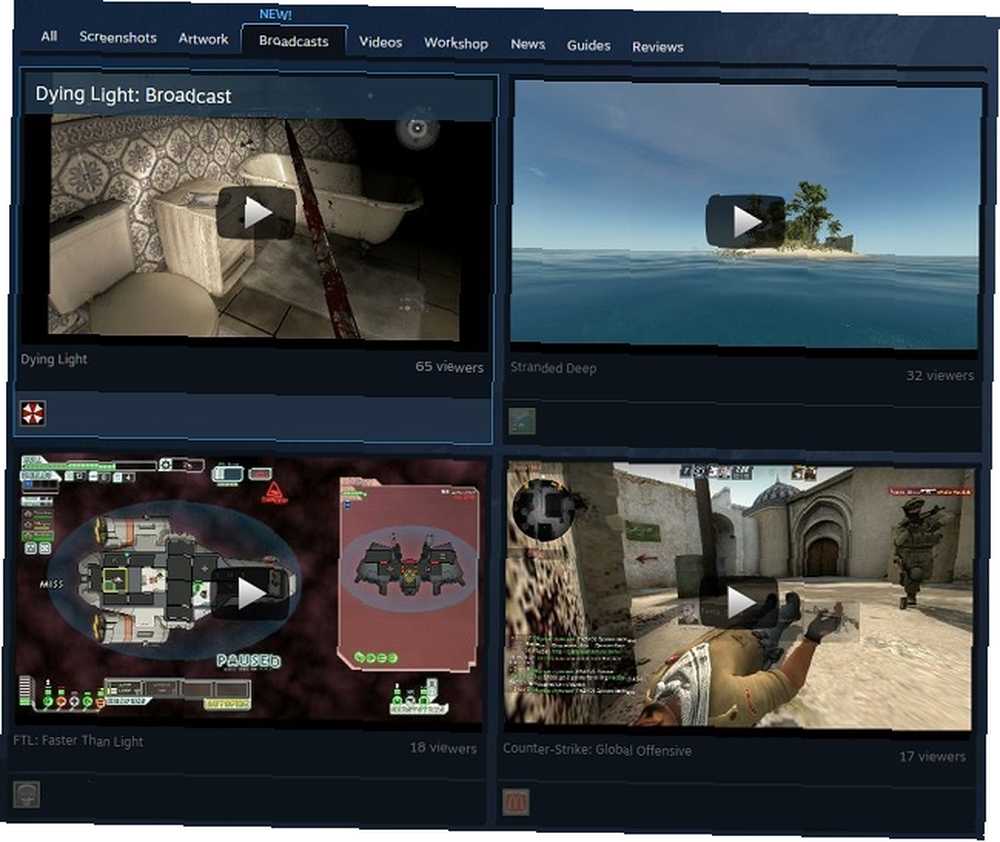
Prenosi uživo organizirani su tako da su najpopularniji navedeni na prvom mjestu. Pogledajte svoje mogućnosti i pogledajte da li vam se nešto sviđa ili potražite određenog korisnika ili Steam korisnika na vrhu stranice.
Nažalost, sustav još nema oznake koje bi zabilježile materinji jezik emitera, tako da se za sada možete zapetljati u stream ili dva na jeziku koji ne razumijete.
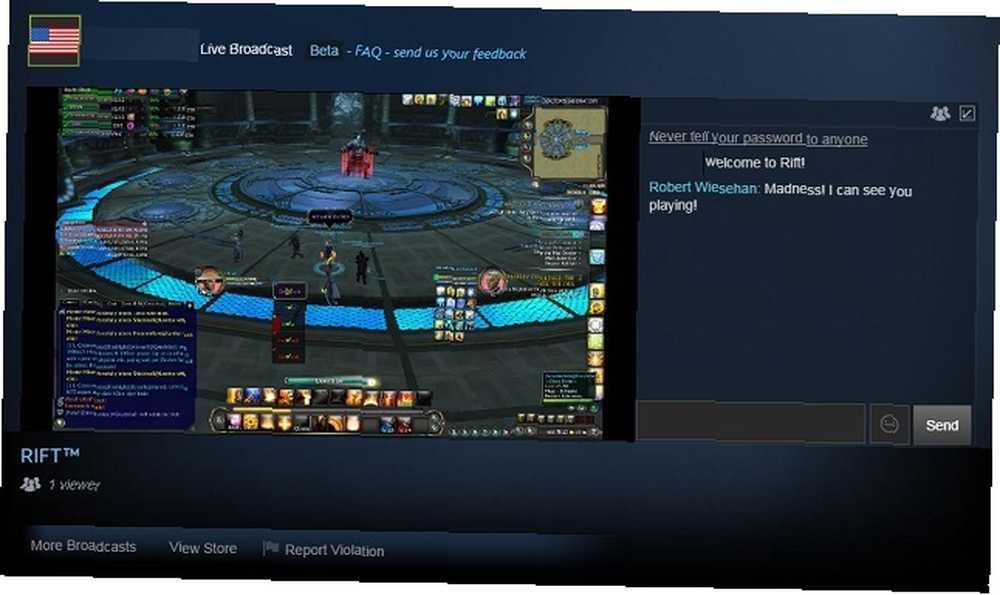
Jednom kada odaberete stream, naći ćete izgled koji će vam biti vrlo poznat ako ste ikada gledali potoke na Twitchu ili sličnoj usluzi. Okvir za razgovor s desne strane omogućuje vam da razgovarate sa emiterom i drugim gledateljima.
Po mom iskustvu, kašnjenje između slanja poruke i slušanja obavijesti koja se stiže na kraju emitira negdje oko 10-12 sekundi, ali to se može razlikovati na temelju niza varijabli poput brzine veze i prometa. Imajte na umu da to nije zbog duljeg dostavljanja poruka, već zbog kašnjenja emitiranja emitovanja do vas, gledatelja.
Postavljanje vašeg emitiranja
Ako mislite da biste se željeli uputiti u emitiranje, obavezno promijenite postavke prije nego što krenete uživo kako ne biste naišli na iznenađenja. Put do vaših postavki emitiranja je sljedeći:
Steam> Settings> Broadcasting
Evo kratkog pregleda onoga što možete prilagoditi.
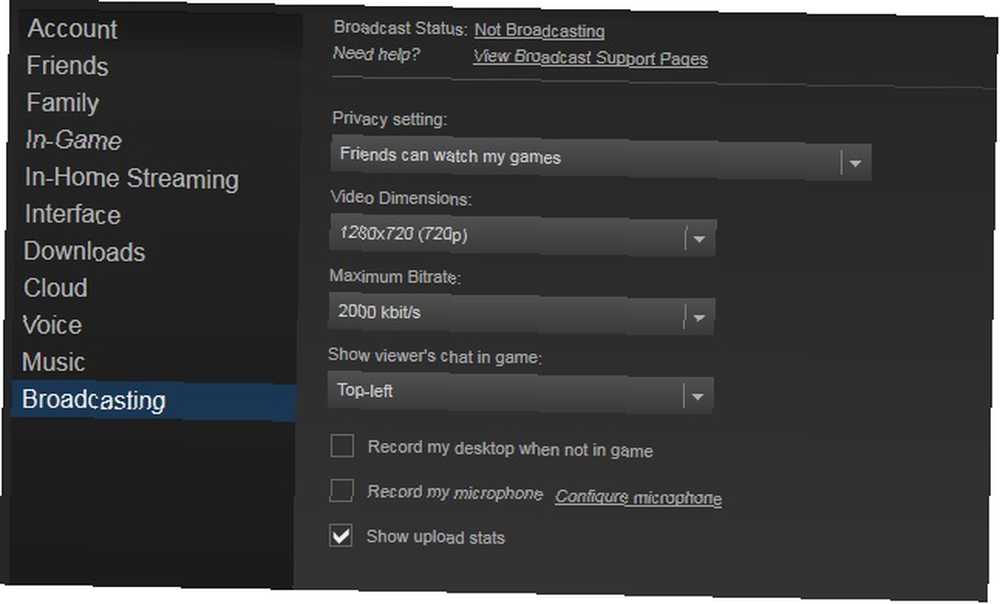
Postavke privatnosti - Odlučite želite li potpuno isključiti emitiranje, odobravajte pojedinačne zahtjeve za gledanjem, otvorite igranje svim prijateljima ili ih emitirajte u javnosti. Imajte na umu da ako odaberete bilo koji od ova dva zadnja, ljudi mogu upasti u sve što pokrenete putem Steam-a, iako ćete biti obaviješteni kada stignu..
Dimenzije videozapisa - Rezolucija vašeg izlaznog emitiranja. Što je više postavite, to će slika biti oštrija, ali imajte na umu sljedeću mogućnost.
Maksimalni ulaz - Bit se može odnositi na brojne stvari, ovisno o kontekstu Što je Bitrate i zašto je važno? [MakeUseOf objašnjava] Što je Bitrate i zašto je to važno? [MakeUseOf Explains] Uz današnju tehnologiju, možemo očekivati velike količine brzine i kvalitete uz sve što radimo na našim računalima, našim pametnim telefonima i bilo kojim drugim nedavnim uređajima. Međutim, dok je ovo povećanje brzine i kvalitete…. Ovdje određuje maksimalnu brzinu kojom će se emitirati vaša emisija. Ako je postavite prenisku za gornju rezoluciju, vaši će gledatelji vidjeti padajuće okvire i druge prekide. Vaš davatelj internetskih usluga također može odrediti maksimalnu brzinu prijenosa na vašoj usluzi.
Ako niste sigurni što odabrati, pokušajte udovoljiti ovim cijenama u apsolutnom minimumu. Ako ih možete premašiti za korak ili dva, to je još bolje.
1080p - 3000 kbit / s
720p - 1500 kbit / s
480p - 1000 kbit / s
360p - 750 kbit / s
Prikaži pregled gledatelja - Ovo određuje u kojem će se kutu zaslona prikazati poruke gledatelja, pod pretpostavkom da ovu značajku ne deaktivirate u potpunosti. Poruke se pojavljuju samo nakratko, pa ako ih propustite, morat ćete nadoknaditi svoj Steamov sloj. Prekrivanje je prema zadanim postavkama vezano za (Shift + Tab).
Snimite radnu površinu - Ako je označeno, Steam će emitirati vašu radnu površinu ako se prebacite sa punog zaslona ili minimizirate igru. Ako nije uključeno, Steam će prikazati sliku rezerviranog mjesta zadržavajući radnu površinu privatnom.
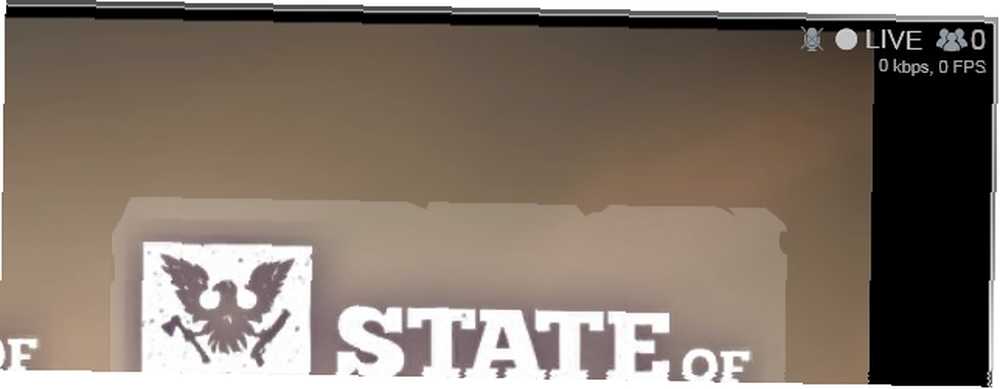
Snimi moj mikrofon - Ako je to potvrđeno, moći ćete razgovarati izravno sa svojim gledateljima, a ne upisati ih. Mala ikona mikrofona pomoću indikatora statusa UŽIVO podsjetit će vas da vas ljudi mogu čuti. Imajte na umu prethodno odgoditi.
Pogledajte Prijenos statistike - Kao što kaže, ovo omogućuje prikaz statistike prijenosa. Te informacije mogu vam pomoći u rješavanju vašeg emitiranja.
Uvijek prikaži status uživo - Ova se opcija pojavljuje samo ako objavite svoje emisije javno svim korisnicima. Ako ga ostavite označeno, u svakom trenutku se prikazuje UŽIVO podsjetnik u kutu zaslona.
Iskustvo emitiranja
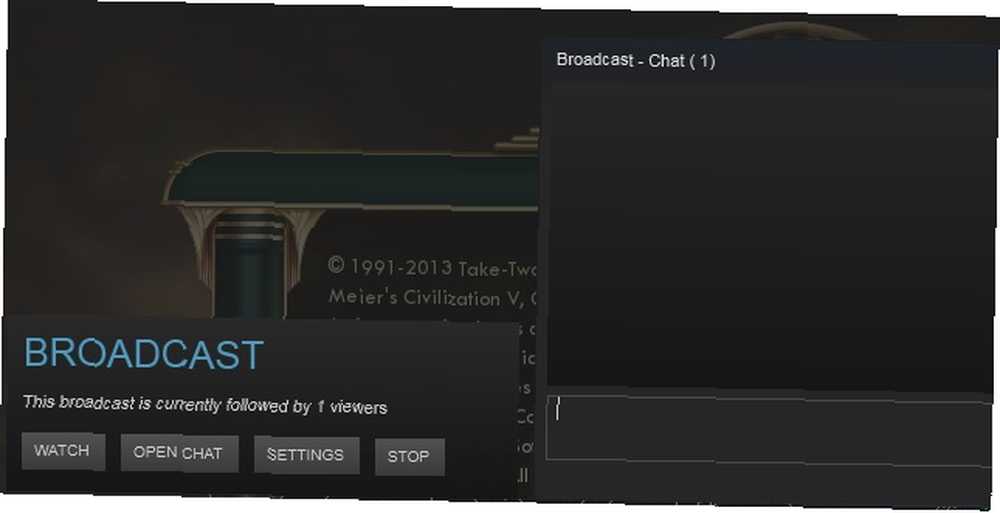
Nakon što započnete reprodukciju, emitirat ćete se čim korisnik odluči gledati svoj stream. Ako želite posebno pozvati prijatelje na gledanje, to možete učiniti iz njihovih imena na popisu prijatelja. Ne zaboravite odgovoriti na njihove chat poruke u Steam Overlay ako ne upotrebljavate mikrofon.
Ako želite zaustaviti emitiranje bez zatvaranja igre, samo idite na gumb Stop u vašem sloju kao što je prikazano gore.
Završni savjeti
- Ako želite upisati svoj chat iz Steam klijenta ili preglednika umjesto prekrivača, pronađite svoj stream i pridružite mu se kao preglednik. Sjetite se isključiti stream tako da ne dobijete dva izvora zvuka igre odjednom.
- Ako igra koju igrate nema ugrađen način prozora, neke se igre mogu otvoriti pritiskom na (Alt + Enter). Ovo će vam pomoći da dosegnete prozore da biste upravljali svojim streamom bez potrebe za uključenjem i izvan načina punog zaslona.
- Neke igre privlače gledatelje brže nego druge Ne mogu privući gledatelje na Twitch? Igrate pogrešne igre, ne možete li gledatelje trzati? Igrate pogrešne igre Pokušavajući pridobiti publiku na Twitchu osjeća se kao da organizirate zabavu za koju ste zaboravili poslati pozivnice. Ako želite povećati svoj promet, razmotrite ta pitanja kad odaberete igru. .
- Budite dobar domaćin stream 10 savjeta za izgradnju publike za svoj kanal uživo 10 Savjeta za izgradnju publike za svoj kanal za streaming uživo Izgradnja publike koja se emitira uživo može biti zahtjevna. Evo nekoliko savjeta za streaming uživo kako biste povećali svoje šanse za uspjeh. .
- Parno emitiranje ne odnosi se samo na strujanje u svijet. U svojim ograničenim modovima možete ga koristiti samo za prikaz prijatelja ili rodbine igru koja vas uzbuđuje bez ikakvih dosadnih prisluškivanja stranaca.
Želite li da naša zajednica gleda kako igrate? U komentarima ostavite svoje Steam ime i ono što ćete javno igrati kako bi vas mogli pronaći!











